შეცვალეთ DLL ფაილი ახლით კორუფციის პრობლემების მოსაგვარებლად
- თუ თქვენი კომპიუტერი ჩარჩენილია, გთხოვთ მოიცადოთ ეკრანზე, შესაძლოა თქვენს სისტემაში გქონდეთ დაზიანებული DLL ფაილი.
- როდესაც მას ეკრანზე აქვს შელესილი GPSVC, თქვენი პოლიტიკის პარამეტრები სავარაუდოდ ვერ მოხერხდა ან შეწყდა შუა გზაზე.
- სწრაფი გამოსავალი არის თქვენი სისტემის გადატვირთვა, მაგრამ თუ ეს პრობლემა არ მოგვარდება, შეგიძლიათ თქვენი კომპიუტერის ადრე გადატვირთვა.

Xდააინსტალირეთ ჩამოტვირთვის ფაილზე დაწკაპუნებით
- ჩამოტვირთეთ Fortect და დააინსტალირეთ თქვენს კომპიუტერზე.
- დაიწყეთ ხელსაწყოს სკანირების პროცესი მოძებნეთ კორუმპირებული ფაილები, რომლებიც თქვენი პრობლემის წყაროა.
- დააწკაპუნეთ მარჯვენა ღილაკით დაიწყეთ რემონტი ასე რომ, ხელსაწყოს შეუძლია დაიწყოს ფიქსაციის ალგორითმი.
- Fortect ჩამოტვირთულია 0 მკითხველი ამ თვეში.
როდესაც კომპიუტერზე იმყოფებით ან მართავთ სხვა კომპიუტერების დიდ რაოდენობას, შეიძლება დაგჭირდეთ ჯგუფის პოლიტიკის პარამეტრების გამოყენება. The ჯგუფის პოლიტიკის სერვისი შეიძლება დარჩეს აქტიური ფონზე, რათა უზრუნველყოს ყველა პოლიტიკის გამოყენება.
პრობლემა შეიძლება წარმოიშვას, როდესაც თქვენ მოხვდებით მასზე გთხოვთ დაელოდოთ GPSVC-ს შეცდომა კომპიუტერის გაშვებისას. თუ გაგიმართლათ, ამას დიდი დრო არ დასჭირდება, მაგრამ ზოგჯერ ჯგუფური პოლიტიკის შეცდომებს შეიძლება ძალიან დიდი დრო დასჭირდეს. ეს სტატია იმ დროისთვისაა, ასე რომ, აი, რა უნდა გააკეთოთ.
რას ნიშნავს გთხოვთ დაელოდოთ GPSVC-ს?
ჯგუფის პოლიტიკის კლიენტის სერვისი პასუხისმგებელია ჯგუფის პოლიტიკის პარამეტრების გამოყენებაზე. ეს არის სისტემური სერვისი, რომელიც საშუალებას აძლევს ადმინისტრატორებს დააწესონ წესები, თუ როგორ შედიან მომხმარებლები ან შეძლებენ თუ არა მათ საერთოდ შესვლა, სხვა ამოცანებს შორის.
The გთხოვთ მოიცადოთ შეტყობინება მიუთითებს კლიენტის პოლიტიკის განახლების პრობლემასთან დაკავშირებით. ეს შეიძლება მოხდეს ახალი პროგრამული უზრუნველყოფის ინსტალაციისას ან თქვენი ქსელის გარემოს შეცვლისას.
სხვა შესაძლო მიზეზები მოიცავს:
- პოლიტიკის გამოყენება შეუძლებელია – GPO შეიძლება დაყენდეს ისეთი პოლიტიკის აღსასრულებლად, რომელიც არ შეიძლება გამოყენებულ იქნას კომპიუტერზე ან მომხმარებელზე, რადგან ყველა წინაპირობა არ არის დაკმაყოფილებული.
- სამსახური შეწყდა – ჯგუფის პოლიტიკის კლიენტის სერვისი შესაძლოა არ მუშაობდეს ან შეწყვიტოს მუშაობა თქვენს კომპიუტერში.
- მოძველებული GPO-ები - თუ თქვენ გაქვთ ძველი GPO-ები, რომლებიც არ განახლებულა ახლახან, ისინი ასევე შეიძლება იყოს თქვენი მიზეზი ჯგუფის პოლიტიკა არ გამოიყენება პრობლემა.
- ძალიან ბევრი GPO – თუ კომპიუტერი ერთდროულად ამუშავებს ძალიან ბევრ GPO-ს, შეიძლება წარმოიშვას კონფლიქტი დამუშავებისას.
- დაზიანებულია ან დაკარგული DLL ფაილი – თუ გყავთ კორუმპირებული ან აკლია DLL ფაილი, მას არ შეუძლია გაშვება და გამართულად მუშაობა.
- არასწორი გამორთვა - თუ თქვენ ვერ გამორთავთ კომპიუტერს სწორად ან ელექტროენერგიის გამორთვამ გამოიწვია არასწორი გამორთვა, თქვენ ასევე შეიძლება დარჩეთ გთხოვთ დაელოდოთ GPSVC-ს შეცდომა.
როგორ გავასწორო ვინდოუსი ჩარჩენილი, გთხოვთ დაელოდოთ ეკრანს?
სანამ ტექნიკურ ნაბიჯებზე გადახვალთ, გირჩევთ სცადოთ შემდეგი:
- გათიშეთ ყველა გარე მოწყობილობა კომპიუტერიდან, გარდა კლავიატურისა და მაუსისა.
- დარწმუნდით, რომ ხართ ადმინისტრატორის ანგარიშის გამოყენებით.
- დაელოდე ცოტა ხანს, მაგრამ რამდენ ხანს უნდა დაველოდოთ GPSVC-ს? თუ ხუთ წუთზე მეტს დასჭირდება, გადადით შემდეგ ნაბიჯებზე.
- შექმენით სხვა მომხმარებლის პროფილი იმის დასადგენად, არის თუ არა თქვენი კორუმპირებული.
- სცადეთ თქვენი კომპიუტერის გადატვირთვა ყველა სერვისის განახლებისთვის.
შემდეგი ნაბიჯებისთვის, თქვენ დაგჭირდებათ გაუშვით თქვენი კომპიუტერი უსაფრთხო რეჟიმში.
1. გადატვირთეთ Group Policy Client სერვისი
- დააჭირეთ ფანჯრები + რ გასაღებები გასახსნელად გაიქეცი ბრძანება.
- ტიპი სერვისები.msc და დაარტყა შედი.

- იპოვნეთ ჯგუფის პოლიტიკის კლიენტი სერვისი, დააწკაპუნეთ მასზე მარჯვენა ღილაკით და აირჩიეთ Თვისებები.
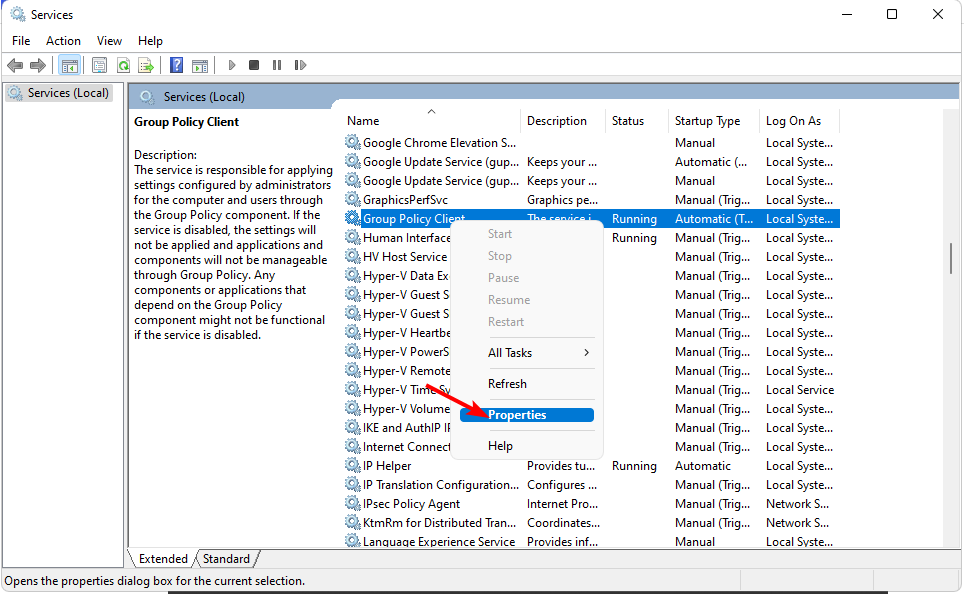
- ნავიგაცია გენერალი ჩანართი, ქვეშ გაშვების ტიპი, აირჩიეთ Ავტომატური ჩამოსაშლელი პარამეტრებიდან და დააწკაპუნეთ დაწყება ღილაკი.
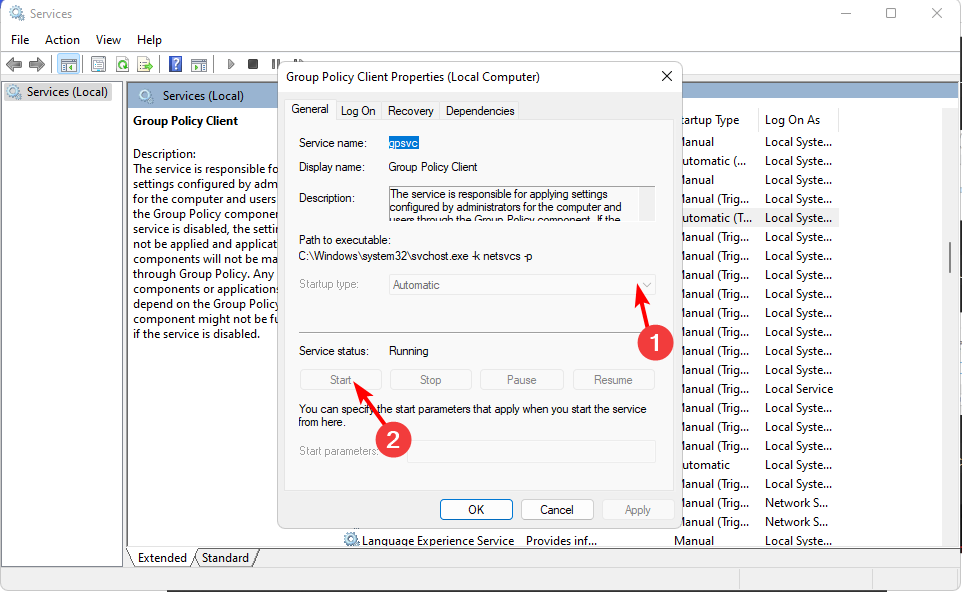
- შემდეგი, დააწკაპუნეთ მიმართეთ და მერე კარგი.
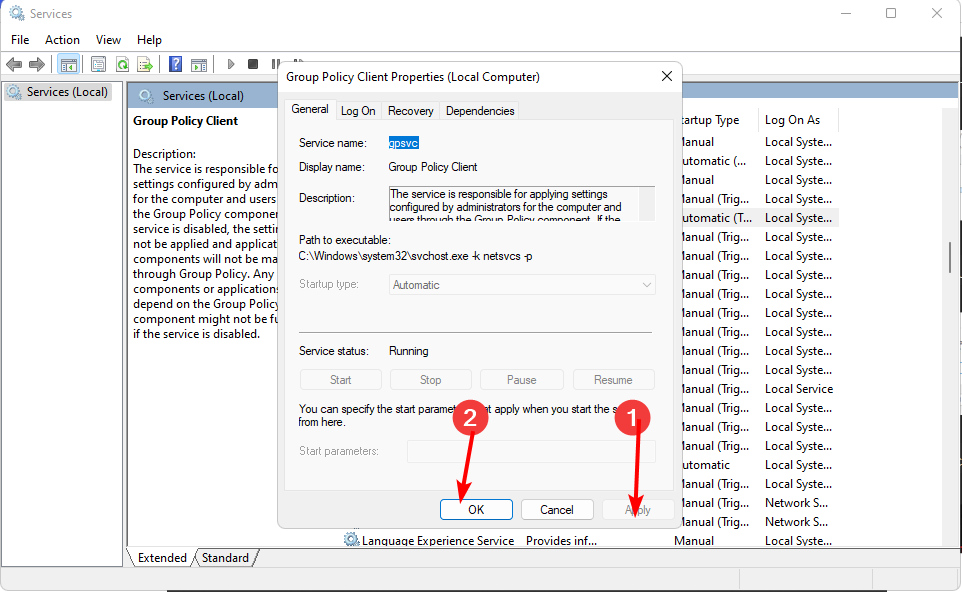
2. გაუშვით DISM და SFC სკანირება
- დააჭირეთ Საწყისი მენიუ ხატი, ტიპი სმდ საძიებო ზოლში და დააწკაპუნეთ Ადმინისტრატორის სახელით გაშვება.

- ჩაწერეთ შემდეგი ბრძანებები და დააჭირეთ შედი თითოეულის შემდეგ:
DISM.exe /ონლაინ /Cleanup-Image /Restorehealthsfc / scannow
ეს ნაბიჯი ძალიან სასარგებლო იქნება, მაგრამ ჩვენ გირჩევთ მესამე მხარის სარემონტო პროგრამულ უზრუნველყოფას, განსაკუთრებით თუ დაკავშირებული DLL ფაილი დაზიანებულია და ხელს უშლის სერვისის ნორმალურ მუშაობას.
3. ჩამოტვირთეთ DLL ფაილი ხელით
თუ ზემოაღნიშნული სისტემის შეკეთებამ ვერ შეძლო დაზიანებული ან დაკარგული DLL-ის აღდგენა, შეიძლება დაგჭირდეთ მისი ხელით ჩამოტვირთვა. ასეთი ფაილების ინტერნეტიდან ჩამოტვირთვა არ არის მიზანშეწონილი, თუ გავითვალისწინებთ არასანდო საიტების რაოდენობას, რომლებიც ყალბს აჩვენებენ, როგორც რეალურს.
მიუხედავად ამისა, გამყარებული ა საიმედო ანტივირუსი, შეგიძლიათ გააგრძელოთ ჩამოტვირთეთ GPSVC.DLL ფაილი საიტებიდან, როგორიცაა DLL-Files, რომელსაც აქვს ლეგიტიმური ფაილები. ფაილის გადმოტვირთვისა და ამოღების შემდეგ, დააკოპირეთ მასში C:\Windows\System32 დირექტორია წინას შესაცვლელად.
ჩანაცვლების შემდეგ ჩვეულ რეჟიმში გადატვირთეთ კომპიუტერი და შეამოწმეთ ისევ ჩარჩენილი ხართ თუ არა გთხოვთ დაელოდოთ GPSVC-ს შეცდომა გაშვებისას.
- როგორ დავაფიქსიროთ ნდობის ურთიერთობის გატეხილი შეცდომა
- ლეპტოპის ბატარეა 0% -ზეა ჩარჩენილი: როგორ დავამუხტოთ იგი
- გარე მონიტორი არ აჩვენებს BIOS-ს? ამის იძულების 4 გზა
- დამაგრების სადგური მონიტორს არ აღმოაჩენს: მისი გამოსწორების 3 გზა
- HP კომპიუტერი არ უკავშირდება Wi-Fi-ს? გაასწორეთ ის 4 ნაბიჯით
4. ხელახლა დააკონფიგურირეთ თქვენი რეესტრის გასაღებები
- დააჭირეთ ფანჯრები + რ გასაღებები გასახსნელად გაიქეცი ბრძანება.
- ტიპი რეგედიტი დიალოგურ ფანჯარაში და დააჭირეთ შედი.

- ნავიგაცია შემდეგ ადგილას:
კომპიუტერი\HKEY_LOCAL_MACHINE\SOFTWARE\Microsoft\Windows NT\CurrentVersion\Svchost - დააწკაპუნეთ მარჯვენა ღილაკით სვჩოსტი, აირჩიეთ ახალი გასაღები, და დაასახელეთ როგორც GPSvcGroup.

- მარჯვენა პანელზე, დააწკაპუნეთ მაუსის მარჯვენა ღილაკით ცარიელ სივრცეზე, აირჩიეთ ახალი DWORD (32-ბიტიანი მნიშვნელობა) შემდეგ გადაარქვით სახელი ავთენტიფიკაციის შესაძლებლობები.
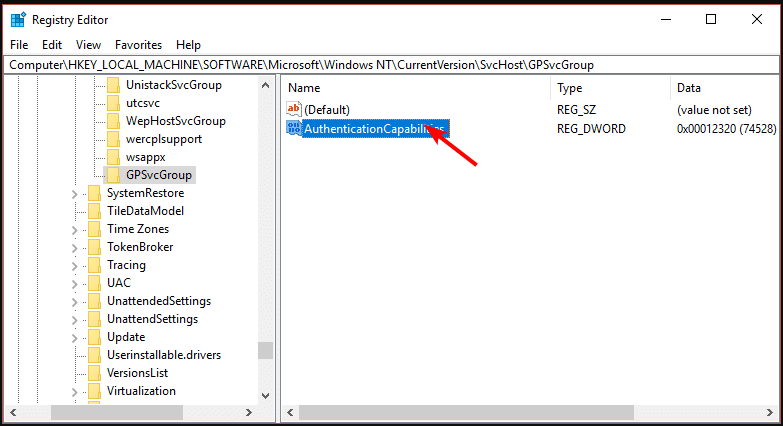
- გაიმეორეთ ნაბიჯი 5, მაგრამ ამჯერად გადაარქვით სახელი CoInitializeSecurityParam.

- ახლა ორჯერ დააწკაპუნეთ ავთენტიფიკაციის შესაძლებლობები, და ქვეშ ღირებულების მონაცემები, შედი 12320.

- იგივე გაიმეორეთ CoInitializeSecurityParam მაგრამ ქვეშ ღირებულების მონაცემები, შეიყვანეთ 1.
- ეს არის ნაგულისხმევი მნიშვნელობები GPSVC-სთვის, ასე რომ, ერთხელ გადატვირთეთ სისტემა და ნახეთ, მუშაობს თუ არა.
Დაიმახსოვრე შექმენით აღდგენის წერტილი ან რეესტრის სარეზერვო ასლი რაიმე რედაქტირების გაკეთებამდე.
5. შეასრულეთ სისტემის აღდგენა
- დააჭირეთ ფანჯრები + რ გასაღებები Run ბრძანების გასახსნელად.
- ტიპი რსტუი და დაარტყა შედი.

- The Სისტემის აღდგენა ფანჯარა გაიხსნება. Დააკლიკეთ შემდეგი.

- აირჩიეთ აღდგენის წერტილი, რომელზეც გსურთ დაბრუნება და დააწკაპუნეთ მასზე შემდეგი.

- ახლა დააწკაპუნეთ დასრულება.

თუ გაინტერესებთ ჯგუფის პოლიტიკის მართვის ინსტრუმენტები, ჩვენ გვაქვს ისინი უამრავი, რათა დაგეხმაროთ დატვირთვის შემცირებაში, თუ ასეთ საკითხებს საკმაოდ ხშირად აწყდებით.
შეგვატყობინეთ ნებისმიერი სხვა გადაწყვეტის შესახებ, რომელმაც შესაძლოა მოაგვაროს ეს პრობლემა თქვენთვის ქვემოთ მოცემული კომენტარების განყოფილებაში.
ჯერ კიდევ გაქვთ პრობლემები?
სპონსორირებული
თუ ზემოხსენებულმა წინადადებებმა არ გადაჭრა თქვენი პრობლემა, თქვენს კომპიუტერს შეიძლება შეექმნას Windows-ის უფრო სერიოზული პრობლემები. ჩვენ გირჩევთ აირჩიოთ ყოვლისმომცველი გადაწყვეტა, როგორიცაა ფორტექტი პრობლემების ეფექტურად გადასაჭრელად. ინსტალაციის შემდეგ, უბრალოდ დააწკაპუნეთ ნახვა და შესწორება ღილაკს და შემდეგ დააჭირეთ დაიწყეთ რემონტი.
